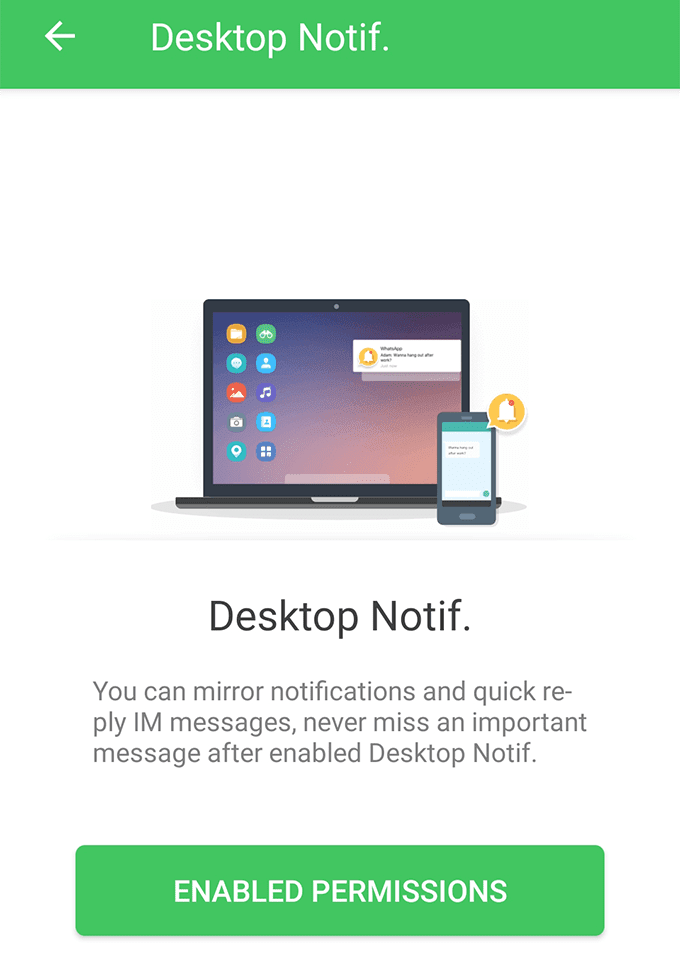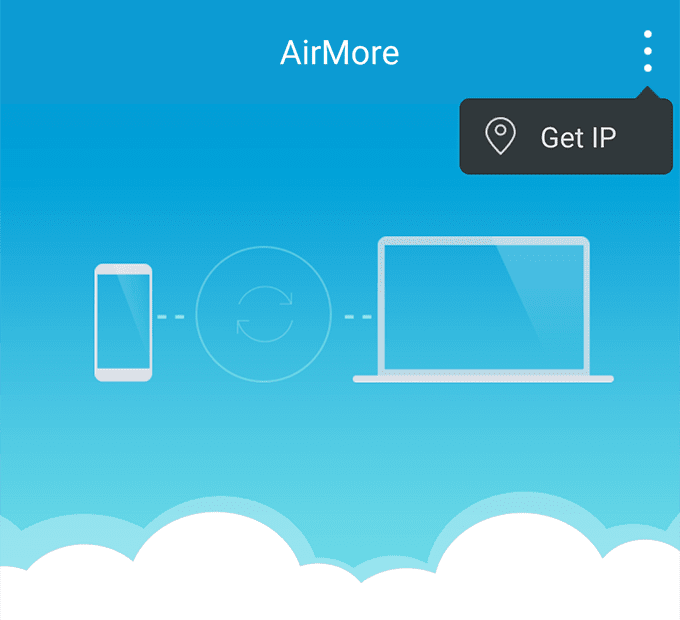내가 필요한 대부분의 모든 것을 기기에서 사용할 수 있도록 기기를 설정했지만 여전히 전화기를 들어야 하는 경우가 몇 가지 있습니다. 이것 중 하나 는 내가 무언가 에 대한 알림 을 받는 경우(when I receive a notification for something) 입니다 .
어떤 알림을 받았는지 확인하기 위해 휴대폰을 들고 컴퓨터 작업(computer work) 에 집중하는 것은 정말 싫은 일입니다. 컴퓨터 화면에서 눈을 떼지 않아도 되도록 휴대폰의 알림을 컴퓨터에서 수신할 수 없는 이유는 무엇입니까?

다행히도 문제를 해결할 수 있는 몇 가지 방법이 있습니다. Android 기기(Android device) 의 알림을 컴퓨터로 가져올 수 있는 몇 가지 앱이 있습니다 . 그들은 기본적으로 장치를 주시하고 알림이 도착하면 컴퓨터에 빠르게 미러링되므로 알림이 무엇인지 알 수 있습니다.
여기에서는 장치에서 작업을 수행하는 데 도움이 되는 세 가지 방법을 살펴봅니다. 또한 Android 장치(Android device) 를 Windows 10 PC 에 연결하는 방법에 대한 이전 기사를 읽어보십시오 .
Pushbullet을 사용하여 컴퓨터에서 Android 알림에 액세스(Use Pushbullet To Access Android Notifications On Computer)
Pushbullet은 사용자가 자신의 컴퓨터로 알림을 가져올 수 있게 해주는 최초의 몇 안 되는 앱 중 하나였습니다 . 이 앱은 많은 사람들이 실시간으로 Windows 또는 Mac 컴퓨터에서 전화 알림을 볼 수 있도록 하여 주의가 산만해지는 것을 방지했습니다.(Mac)
설정하려면 Android 기기 에 앱을 설치한 다음 (Android device)데스크톱 브라우저(desktop browser) 에 확장 프로그램을 설치해야 합니다 .
Google Play 스토어 로 (Google Play Store and download)이동하여 기기에 Pushbullet(Pushbullet) 앱 을 다운로드 하여 설치합니다 . 앱을(app and sign) 실행하고 원하는 방법을 사용하여 로그인합니다.

앱에서 알림에 대한 액세스 권한을 제공하도록 요청합니다. 활성화(Enable) 를 탭 하고 다음 화면에서 Pushbullet 을 찾은 다음 옆에 있는 토글을 ON 위치로 돌립니다.

앱이 제대로 실행되는 데 필요한 다른 권한을 앱에 부여합니다. 완료되면 기본 앱 인터페이스(app interface) 하단 에서 미러링(Mirroring) 을 탭합니다 . 여기에서 알림 미러링 옵션을 찾을 수 있습니다.

다음 화면에서 알림 미러링(Notification Mirroring) 옵션을 활성화합니다 . WiFi 네트워크(WiFi network) 에 있을 때만 알림을 미러링하려면 WiFi에 있을 때만을(Only while on WiFi) 활성화할 수도 있습니다 .

브라우저에서 새 탭을 열고 Pushbullet Chrome , Firefox 또는 Opera 확장 프로그램을 설치합니다.
확장 프로그램이 설치되면 장치의 앱에서 테스트 알림 보내기를 눌러 기능을 테스트합니다. (Send a test notification)모든 것이 올바르게 설정되면 브라우저에서 알림을 받아야 합니다.

이제부터 Pushbullet 은 (Pushbullet)Android 기기(Android device) 에서 수신한 모든 알림을 브라우저로 보냅니다. 더 이상 무슨 일이 일어나고 있는지 확인하기 위해 전화를 받을 필요가 없습니다.
모든 알림(all notifications) 이 너무 많이 들리는 경우 기기의 Android 앱(Android app) 에서 컴퓨터에서 알림을 수신할 앱을 사용자 지정할 수 있습니다. 이것은 휴대폰에 있는 몇 가지 선택된 앱의 알림만 보고 싶을 때 정말 편리합니다.
AirDroid를 사용하여 컴퓨터에서 Android 알림 미러링(Mirror Android Notifications On Computer With AirDroid)
AirDroid 는 실제로 컴퓨터에 있는 거의 모든 유형의 장치 파일에 액세스할 수 있는 완전한 스마트폰 관리 도구 입니다. (smartphone management tool)컴퓨터에서 전화 알림을 볼 수 있는 바탕 화면 알림(desktop notifications ) 이라는 기능이 있습니다.
Pushbullet 과 거의 같은 방식으로 작동 하지만 이전 앱의 열렬한 팬이 아니라면 꽤 좋은 대안입니다.
Android 기기 에 (Android device)AirDroid 앱을 설치합니다 . 그런 다음 앱을 실행하고 하단 에 있는 나를 탭하고 (Me)보안 및 원격 기능(Security & Remote Features) 을 선택한 다음 바탕 화면 알림을 탭합니다 .(Desktop Notif.)

다음 화면에서 Enabled Permissions 라는 큰 녹색 버튼을 찾을 수 있습니다. 그것을 누르십시오.
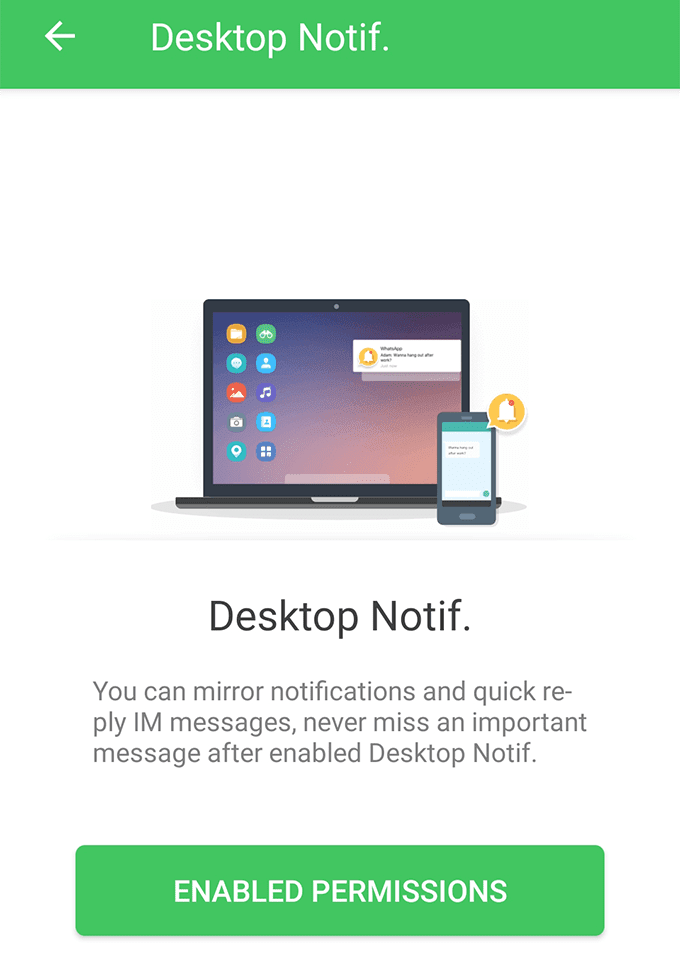
이제 알림에 대한 액세스 권한을 앱에 제공해야 합니다. AirDroid 옆에 있는 토글을 켜서 수행합니다.

앱으로 돌아가면 새 메뉴에서 자신을 찾을 수 있습니다. 상단에 알림 미러 서비스(Notification Mirror service) 라는 옵션을 활성화합니다 . 그런 다음 다른 옵션을 활성화하여 알림 수신 방법을 사용자 지정합니다.

(Head)기본 앱 인터페이스 로 돌아가서 (app interface)AirDroid Web(AirDroid Web) 을 탭 하고 다음 화면에 표시 되는 IP 주소(IP address) 를 기록해 둡니다.
(Enter)컴퓨터의 브라우저에 IP 주소 를 (IP address)입력 합니다 . 장치의 프롬프트를 수락하면 컴퓨터가 AirDroid(AirDroid) 를 통해 장치에 연결됩니다 .
이제 컴퓨터에서 휴대전화의 모든 알림을 수신합니다. 휴대폰 앱의 알림 메뉴에서 테스트 알림(test notification) 을 보낼 수 있습니다 .
Pushbullet(AirDroid) 을 통해 AirDroid(Pushbullet) 를 사용하고 싶을 것 입니다. 전자는 브라우저에 아무것도 설치할 필요가 없기 때문입니다. 또한 전자를 사용하면 알림을 미러링하는 것 이상의 작업을 수행할 수 있으므로 사용할 앱을 결정할 때 고려해야 할 사항이기도 합니다.
AirMore를 사용하여 컴퓨터에서 Android 알림에 액세스(Access Android Notifications On Computer With AirMore)
AirMore는 AirDroid(AirDroid) 와 거의 같은 방식으로 작동 하므로 여기 에서 장치를 설정하고 실행하는 방법을 간략하게 보여 드리겠습니다.(briefly show)
(Make sure)스마트폰과 컴퓨터가 동일한 WiFi 네트워크 에 연결되어 (WiFi network)있는지 확인하십시오 .
기기에 AirMore(AirMore) 앱을 다운로드하여 설치합니다 . 앱을 실행하고 오른쪽 상단에 있는 점 3개를 탭한 다음 IP(Get IP) 가져오기 를 선택합니다 .
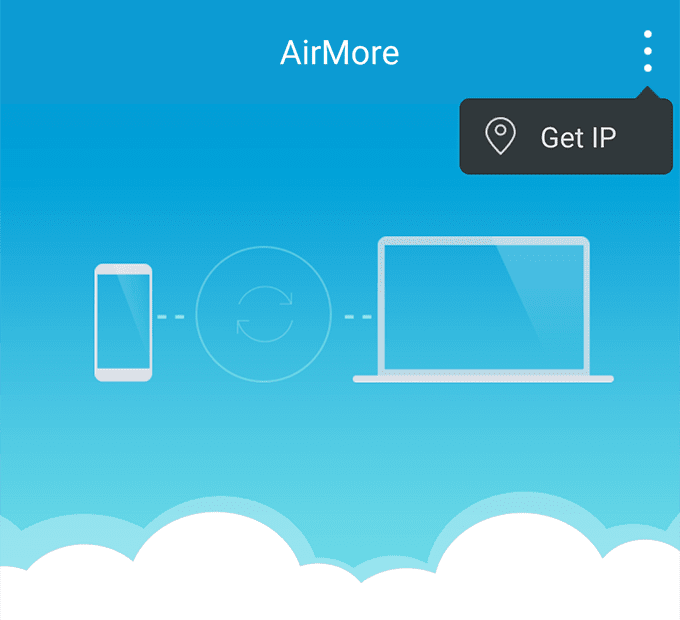
컴퓨터의 브라우저에서 휴대전화 화면에 표시되는 IP에 액세스합니다.
앱 에서 하단의 더보기(More) 를 탭하고 상단의 톱니바퀴 아이콘을 탭한 다음 알림 미러 서비스(Notification Mirror service) 를 탭하고 이 앱에 대한 알림을 활성화합니다.

Android 기기(Android device) 에서 알림을 수신하도록 컴퓨터가 모두 설정되었습니다 .
How To Get Your Android Device’s Notifications On Your Computer
While I’ve set up my machine in ѕuch a way that mоstly еverything I need is availablе on the machine, there are still a fеw occasions where I need to pick up my phone. Onе of these іs when I receive a notification for something.
Having to pick up my phone to see what notifications I’ve got and getting distracted from my computer work is something I really hate a lot. Why can’t we receive our phone’s notifications on our computers so we don’t need to take our eyes off our computer screens?

Luckily, there are a few ways to get around the issue. There are some apps available that let you bring your Android device’s notifications to your computer. They basically keep an eye on your device, and when a notification arrives, it’s quickly mirrored on your computer so you know what it is about.
Here we take a look at three methods that help you do the task on your devices. Also, be sure to read our previous article on linking up your Android device to a Windows 10 PC.
Use Pushbullet To Access Android Notifications On Computer
Pushbullet was one of the first few apps that allowed users to bring their notifications to their computers. The app has really helped a lot of people from getting distracted by letting them see their phone notifications on their Windows or Mac machines in real-time.
Setting it up requires installing an app on your Android device and then installing an extension in your desktop browser.
Head over to the Google Play Store and download and install the Pushbullet app on your device. Launch the app and sign in using your preferred method.

The app will ask you to provide it with access to your notifications. Tap on Enable, find Pushbullet on the following screen, and turn the toggle next to it to the ON position.

Grant the app the other permissions it needs to properly run. Once you’ve finished that, tap on Mirroring at the bottom of the main app interface. This is where you’ll find the notification mirroring option.

On the screen that follows, enable the option that says Notification Mirroring. You may enable Only while on WiFi as well if you’d like for your notifications to be mirrored only when you’re on a WiFi network.

Open a new tab in your browser and install the Pushbullet Chrome, Firefox, or Opera extension.
Once the extension is installed, tap on Send a test notification in the app on your device to test the feature. You should get a notification in your browser if everything’s properly set up.

From now on, Pushbullet will send all the notifications you receive on your Android device to your browser. No more phone-picking to see what’s up.
If all notifications sounds a bit too much for you, you can customize what apps you want to receive notifications on your computer in the Android app on your device. This is really handy when you want to view notifications only from a few chosen apps you have on your phone.
Mirror Android Notifications On Computer With AirDroid
AirDroid is actually a full smartphone management tool letting you access almost all types of your device files on your computer. It has a feature called desktop notifications that let you view your phone notifications on your computer.
It works more or less the same way as Pushbullet but is quite a good alternative if you aren’t a big fan of the former app.
Install the AirDroid app on your Android device. Then launch the app, tap on Me at the bottom, select Security & Remote Features, and tap on Desktop Notif.

You’ll find a large green button saying Enabled Permissions on the following screen. Tap on it.
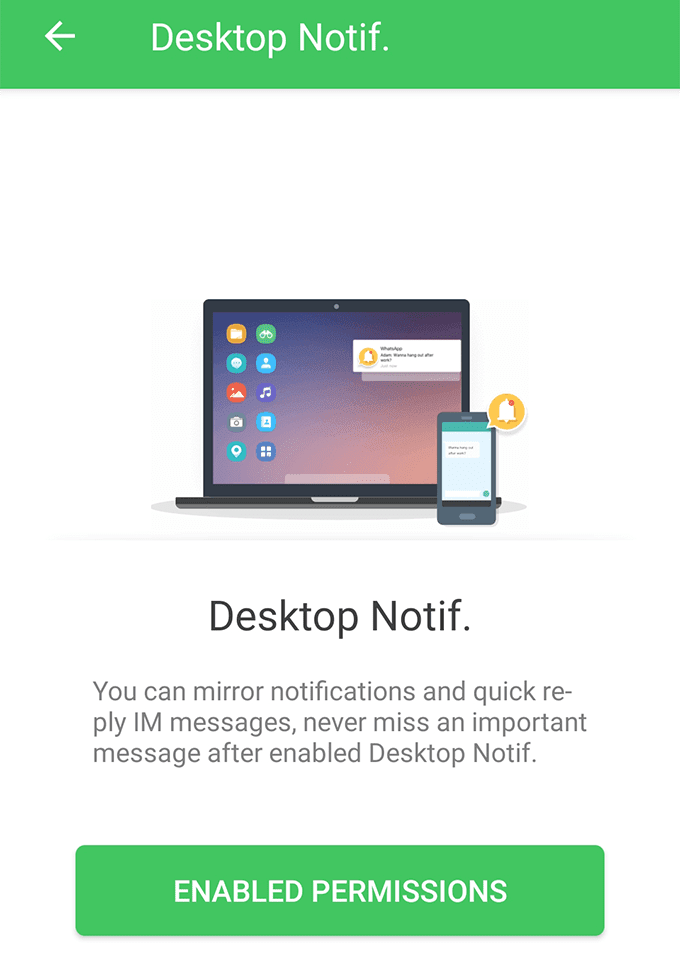
You’ll now need to provide the app with access to your notifications. Turn on the toggle next to AirDroid to do it.

Get back to the app and you’ll find yourself in a new menu. Enable the option that says Notification Mirror service at the top. Then, enable other options to customize how you receive your notifications.

Head back to the main app interface, tap on AirDroid Web, and note down the IP address you see on the following screen.
Enter the IP address in a browser on your computer. Accept the prompts on your device and your computer will be connected to your device via AirDroid.
You’ll now receive all of your phone’s notifications on your computer. You can send a test notification from the notifications menu in the app on your phone.
You’ll want to use AirDroid over Pushbullet as the former doesn’t require you to install anything in your browser. Also, the former lets you do much more than just mirroring your notifications, so that’s also something to be considered while deciding which app to go for.
Access Android Notifications On Computer With AirMore
AirMore works pretty much the same way as AirDroid and so here I’ll briefly show you how to get it up and running on your devices.
Make sure that both your smartphone and your computer are connected to the same WiFi network.
Download and install the AirMore app on your device. Launch the app, tap on the three-dots at the top-right corner, and select Get IP.
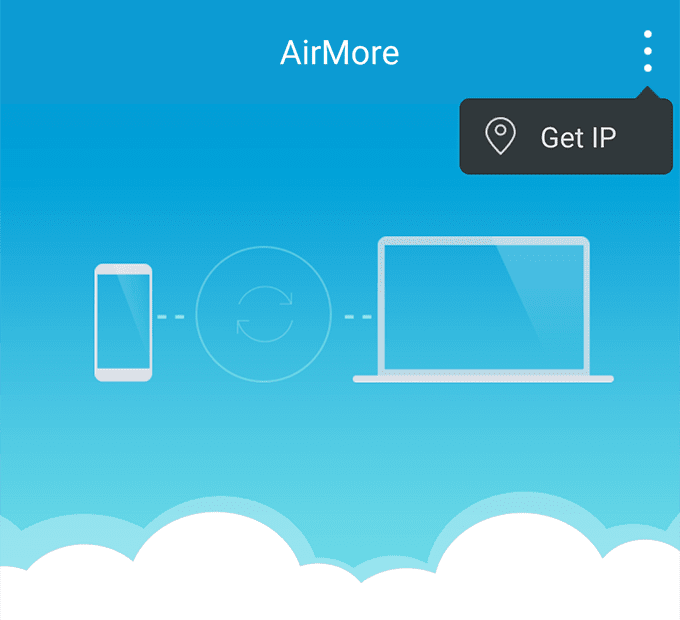
Access the IP you see on your phone’s screen in a browser on your computer.
In the app, tap on More at the bottom, tap on the gear icon at the top, tap on Notification Mirror service, and enable your notifications for this app.

Your computer’s all set to receive notifications from your Android device.